Lorsque votre batterie est faible, votre ordinateur portable bascule versmode hibernation. Vous en avez probablement déjà fait l'expérience si vous aviez laissé votre ordinateur portable sans alimentation pendant une période prolongée. Juste avant que votre ordinateur portable entre en mode veille prolongée, il vous indique que votre batterie est faible et que vous devez trouver rapidement une source d'alimentation. Malgré l’avertissement de batterie faible, lorsque votre ordinateur portable entre en veille prolongée, il reste encore de la charge. Combien? Quelque chose entre 5% et 10%. Si la vie de votre batterie s’est détériorée, 5% peut sembler insuffisant. Si votre système est tout neuf, une réserve de 10% de la batterie peut-être un peu trop. Dans les deux cas, vous pouvez modifier le niveau de réserve de la batterie dans Windows 10. En fait, vous pouvez le modifier dans n’importe quelle version de Windows.
Changer le niveau de batterie de réserve
Le niveau de réserve de la batterie est défini pour chaque puissanceplan que vous avez configuré sur votre système. Par défaut, deux modes de gestion de l'alimentation sont configurés, mais les utilisateurs sont libres d'en configurer davantage. En fin de compte, si vous décidez de modifier le niveau de la batterie de réserve, vous devrez le faire pour chaque mode de gestion de l'alimentation que vous avez.
Le moyen le plus rapide d'ouvrir les paramètres du plan d'alimentationDans le Panneau de configuration, cliquez avec le bouton droit de la souris sur l'icône de la batterie dans la barre d'état système, puis sélectionnez Options d'alimentation. Sélectionnez le mode de gestion de l'alimentation pour lequel vous souhaitez modifier le niveau de batterie de réserve. Dans la fenêtre Modifier les paramètres du plan pour le plan d'alimentation sélectionné, cliquez sur "Modifier les paramètres d'alimentation avancés".

Dans la fenêtre Options d'alimentation, faites défiler les options de la batterie à la fin. Développez-le et recherchez l'option Niveau de batterie de réserve. Ici, changez le niveau de réserve de la batterie en fonction de vos préférences.
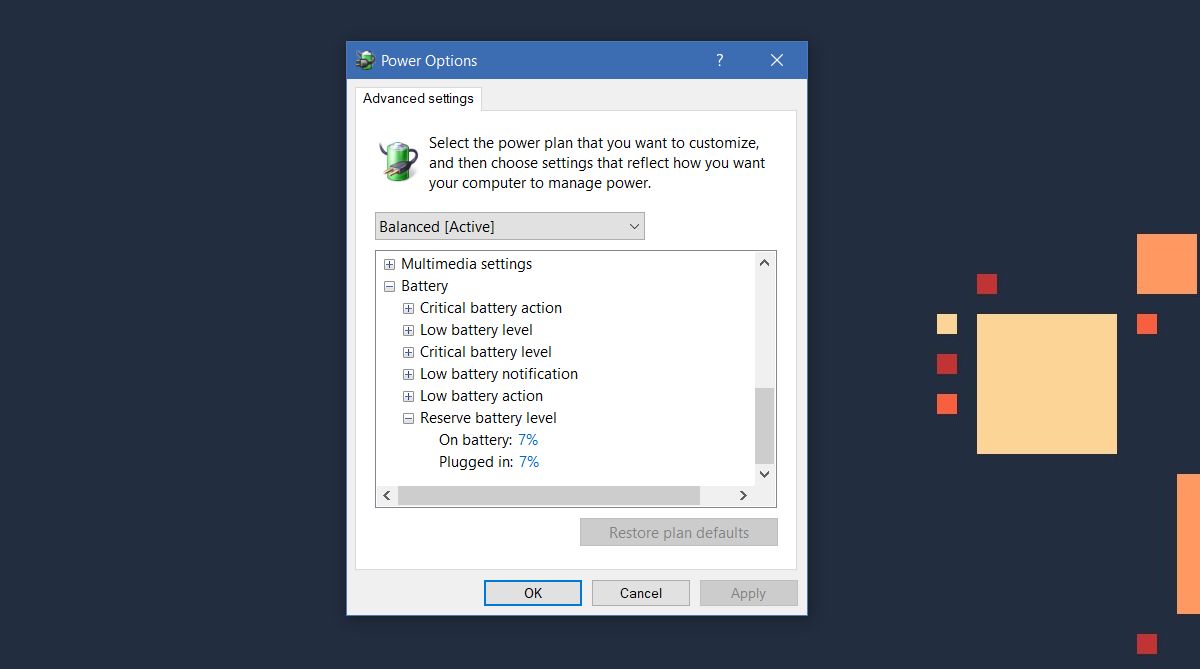
Niveau de réserve de la batterie par rapport à l'économiseur de batterie
Windows 10 a une petite fonctionnalité appelée BatterieÉpargnant. Lorsque votre batterie est faible, Windows 10 active l'économiseur de batterie. C’est un mode basse consommation conçu pour réduire la consommation d’énergie. Vous pouvez personnaliser lorsque Windows 10 active l'économiseur de batterie, c'est-à-dire spécifier le niveau de batterie qui doit déclencher l'économiseur de batterie. Ce n'est pas la même chose que le niveau de réserve de la batterie. Le niveau de réserve de la batterie vous avertit lorsque votre système est sur le point de passer en mode hibernation, car la batterie est trop basse.
Si Windows 10 a activé le mode économie de batterie,vous pouvez toujours continuer à utiliser votre ordinateur portable pendant un certain temps, mais idéalement, vous devriez rechercher une prise de courant. Avec le niveau de réserve de la batterie, vous avez très peu de temps pour sauvegarder le travail. Bien que vous puissiez modifier le niveau de réserve de la batterie, faites attention. Vous ne voulez pas le régler si bas ou si haut que vous le rendez inutile.













commentaires